Синхронизация телефона с аккаунтом Google позволяет вам сохранить все важные данные и настройки вашего смартфона на серверах Google. Это удобно, так как вы всегда можете восстановить все свои контакты, календари, заметки и другие важные данные на новом устройстве или после сброса настроек.
Чтобы настроить синхронизацию, вам потребуется аккаунт Google. Если у вас его еще нет, создайте его на официальном сайте Google.
Чтобы начать синхронизацию, откройте настройки вашего телефона и найдите раздел "Учетные записи" или "Аккаунты". Там вы должны увидеть вариант "Добавить аккаунт". Нажмите на него.
В открывшемся окне выберите "Google", чтобы добавить аккаунт Google. Введите свой адрес электронной почты и пароль. Если у вас есть двухфакторная аутентификация, вам также потребуется ввести специальный код, сгенерированный вашим телефоном или другим устройством.
После успешного входа в аккаунт Google вы увидите список доступных для синхронизации служб и данных. Отметьте те, которые вы хотите синхронизировать, например, контакты, календари, заметки и другие.
Готово! Теперь все выбранные данные будут автоматически синхронизироваться с вашим аккаунтом Google. Если вы когда-нибудь потеряете доступ к своему телефону, сможете легко восстановить все важные данные на новом устройстве, просто добавив свой аккаунт Google.
Почему нужна синхронизация телефона с аккаунтом Google?

1. Сохранение контактов и календарей. При синхронизации с аккаунтом Google все ваши контакты и события календаря будут автоматически сохранены. Это очень удобно, так как вы сможете легко восстановить все контакты и события, если потеряете или смените свое устройство.
2. Перенос настроек и приложений. Когда вы синхронизируете телефон с аккаунтом Google, вы также можете сохранить настройки своего устройства, такие как темы, язык и предпочтения. Кроме того, процесс синхронизации позволяет вам легко восстановить все установленные вами приложения на новом устройстве.
3. Резервное копирование фотографий и видео. Google предоставляет 15 ГБ бесплатного облачного хранилища, где вы можете хранить свои фотографии и видео. При синхронизации с аккаунтом Google, ваши фотографии и видео будут автоматически загружены в облако, что позволяет вам защитить свои важные файлы от потери или повреждения.
4. Безопасность данных. Синхронизация телефона с аккаунтом Google обеспечивает дополнительный уровень безопасности ваших данных. В случае потери вашего устройства, вы сможете удаленно заблокировать его или удалить все данные с него через аккаунт Google, чтобы предотвратить несанкционированный доступ к вашим личным данным.
В целом, синхронизация телефона с аккаунтом Google позволяет вам легко сохранить и восстановить все важные данные и настройки, а также обеспечивает дополнительный уровень безопасности. Этот процесс облегчает использование вашего телефона и помогает извлечь максимум пользы из его функционала.
Преимущества синхронизации данных

Синхронизация данных между вашим телефоном и аккаунтом Google предоставляет множество преимуществ:
1. Резервное копирование данных: Все ваши контакты, календари, фотографии и другие важные данные будут автоматически сохранены в облаке Google. Если вы потеряете свой телефон или замените его новым, можно легко восстановить все ваши данные на новом устройстве.
2. Удобство использования: После синхронизации аккаунта Google с вашим телефоном, вы можете легко получить доступ ко всем своим данным на любом устройстве с доступом в Интернет. Например, вы можете просматривать ваши контакты и события в календаре не только на телефоне, но и на компьютере или планшете, используя веб-интерфейс Google.
3. Безопасность данных: Синхронизация с аккаунтом Google обеспечивает дополнительный уровень защиты для ваших данных. В случае утери или повреждения вашего телефона, вы всегда можете быть уверены, что ваши данные находятся в безопасности и легко восстанавливаются.
4. Обмен данными между приложениями: Синхронизация с Google позволяет приложениям на вашем телефоне обмениваться данными между собой. Например, ваши контакты могут быть автоматически импортированы в мессенджер или приложение электронной почты, что существенно упрощает и ускоряет процесс использования телефона.
5. Автоматическая настройка устройства: Синхронизация с аккаунтом Google позволяет быстро настроить новое устройство. Ваши приложения, настройки, панель быстрых настроек и другие параметры будут автоматически восстановлены, а ваши предпочтения и настройки будут сохранены.
Все эти преимущества делают синхронизацию данных с аккаунтом Google неотъемлемой частью использования телефона. Не забудьте включить синхронизацию данных в настройках вашего телефона, чтобы начать пользоваться всеми этими преимуществами.
Как синхронизировать телефон с аккаунтом Google
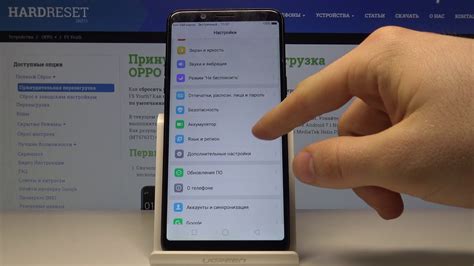
Синхронизация телефона с аккаунтом Google позволяет вам сохранить и обновлять информацию на устройстве и в вашем аккаунте Google. Это очень полезно, так как вы сможете легко восстановить данные, если потеряете телефон или смените устройство.
Вот пошаговая инструкция о том, как синхронизировать ваш телефон с аккаунтом Google:
- На вашем телефоне откройте меню "Настройки".
- Прокрутите вниз и найдите раздел "Аккаунты" или "Аккаунты и синхронизация".
- Нажмите на "Добавить аккаунт".
- Выберите "Google" из списка доступных аккаунтов.
- Нажмите на "Создать аккаунт" или введите данные вашего существующего аккаунта Google.
- Следуйте инструкциям на экране для завершения настройки.
После завершения настройки ваш телефон будет автоматически синхронизироваться с вашим аккаунтом Google. Все контакты, календари, задачи, заметки и другие данные будут храниться в вашем аккаунте и могут быть восстановлены в любое время.
Кроме того, синхронизация позволяет использовать другие удобные функции, такие как автоматическая загрузка фотографий в Google Фото, доступ к почте Gmail и сохранение настроек приложений Google.
Не забудьте включить синхронизацию данных и аккаунта Google в настройках вашего телефона, чтобы получать все преимущества от синхронизации с аккаунтом Google.
Подробная инструкция для Android устройств
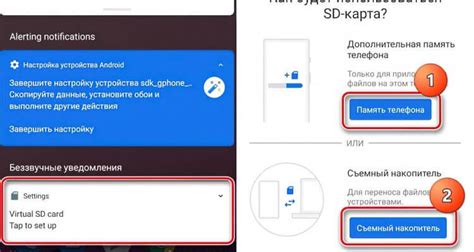
Синхронизация аккаунта Google с вашим Android устройством позволит вам получить доступ к важным данным, таким как контакты, календари, заметки и письма на вашем телефоне. Чтобы настроить синхронизацию аккаунта Google на Android устройстве, следуйте этим простым шагам:
- Откройте настройки вашего Android устройства, нажав на значок «Настройки» в главном меню.
- Прокрутите вниз и найдите раздел «Аккаунты» или «Синхронизация учетных записей».
- Нажмите на раздел «Добавить аккаунт» или «Добавить учетную запись».
- Выберите опцию «Google» из списка доступных типов аккаунтов.
- Откроется окно входа в аккаунт Google. Введите свой адрес электронной почты и пароль, затем нажмите на кнопку «Далее».
- На следующем экране вам будет предложено предоставить доступ к различным службам Google на вашем устройстве. Вы можете выбрать, какие службы вы хотите синхронизировать. Нажмите на кнопку «Синхронизировать сейчас», чтобы начать синхронизацию.
- После завершения синхронизации ваши данные Google будут доступны на вашем Android устройстве.
Теперь вы можете наслаждаться преимуществами синхронизации аккаунта Google на вашем Android устройстве. Ваши контакты, календари, заметки и письма будут автоматически обновляться и синхронизироваться в реальном времени, чтобы вы всегда были в курсе последних изменений. Если у вас есть несколько устройств Android, вы можете легко синхронизировать все ваши данные и иметь к ним доступ где угодно и в любое время.
Подробная инструкция для iOS устройств
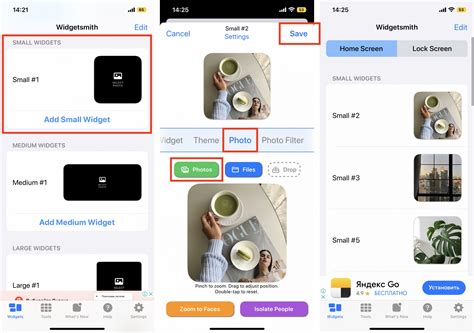
Если вы являетесь пользователем устройства на базе iOS, такого как iPhone или iPad, вы также можете синхронизировать его с аккаунтом Google, чтобы обмениваться данными между устройствами.
Чтобы начать процесс синхронизации, выполните следующие шаги:
Шаг 1: | На вашем устройстве откройте "Настройки". |
Шаг 2: | Прокрутите вниз и выберите "Почта". |
Шаг 3: | Нажмите на "Аккаунты". |
Шаг 4: | Выберите "Добавить аккаунт". |
Шаг 5: | Выберите "Google" из списка предложенных типов аккаунтов. |
Шаг 6: | Войдите в свой аккаунт Google, введя адрес электронной почты и пароль. |
Шаг 7: | Разрешите доступ приложению к вашим контактам, календарю и прочим данным. |
Шаг 8: | Нажмите на "Готово" или "Сохранить" для завершения процесса синхронизации. |
Теперь ваше устройство iOS синхронизировано с аккаунтом Google, и вы можете получать доступ к своим контактам, календарю и другим данным из любого устройства, подключенного к вашему аккаунту Google.
Не забудьте периодически проверять обновления и настройки синхронизации, чтобы всегда быть в курсе последних изменений и иметь актуальные данные на всех своих устройствах!